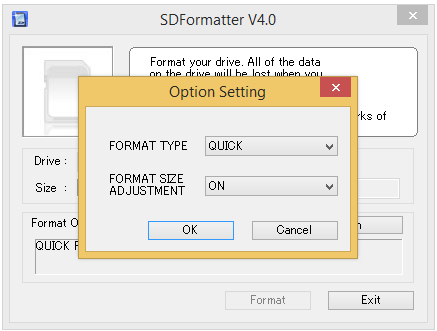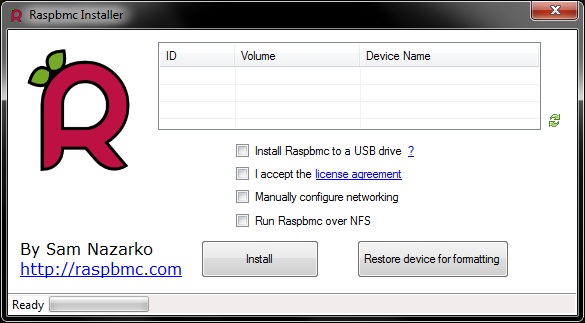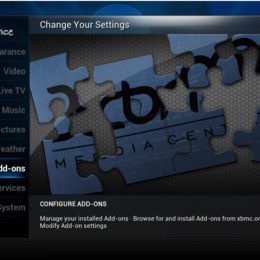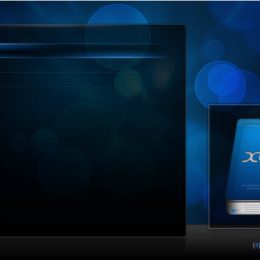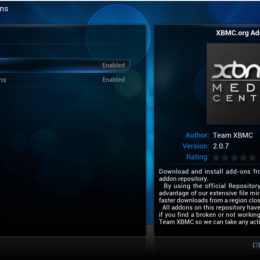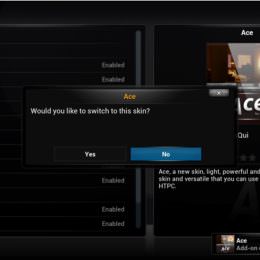Der Raspberry Pi ist ein Kleinstcomputer für 35 Euro, der mit ein wenig Geduld und Bastelei in ein schickes und leistungsstarkes MediaCenter verwandelt werden kann. Da das Web voll ist mit Installations-Anleitungen, halte ich diesen Teil möglichst kurz, fasse für euch meine Erfahrungen mit dem putzigen, nerdigen Siliziumhaufen zusammen und berichte durch die Brille eines blutigen Linux-Laien, wie schwierig sich die Einrichtung letztlich gestaltet hat. Auch verrate ich, wie gut sich die grafische Oberfläche bei den begrenzten Hardware-Ressourcen schlägt und wie es um die Erweiterbarkeit bestellt ist.
Projekt MediaCenter
Ich denke in Projekten, das hält mich auf Trab und erfüllt mich mit Glück. Das Abhaken der imaginären Checkliste bringt Freude – ich mag es, wenn Ideen, Gedanken und Wünsche in die Tat umgesetzt werden. Mein jüngstes Projekt sollte das Heimkino-Erlebnis abrunden, ein MediaCenter-PC als Zentrum der cineastischen Glückseligkeit meine Augen zum Leuchten bringen. Beim Vergleich der Alternativen stieß ich neben teuren Mini-PCs, Barebones und Apple TV auf den Raspberry Pi. Für 35 Euro unter allen Alternativen ein absoluter Preiskracher.
Der Einplatinen-Rechner wird in Großbritannien gefertigt und kann mit Hilfe spezieller, kostenfreier Software zu einem potenten MediaCenter aufgerüstet werden. Durch die Verknüpfung mit zahlreichen Open-Source-Diensten, AddOns und das enthaltene Fünkchen Bastelarbeit, war neben dem Preisargument schnell klar: ein Pi muss her. Das Kind im Mann stirbt eben nie.
Technische Spezifikationen
Der Raspberry kommt ohne Gehäuse daher. Das Platinendesign ist spartanisch, wenngleich zweckmäßig. Herz des Raspberry bildet der Broadcom-SoC BCM2835. Als CPU ist ein ARM1176JZF-S verbaut, der im neueren Modell B mit 700 Megahertz (MHz) getaktet ist. Für die Grafikausgabe ist ein Broadcom VideoCore IV zuständig – dieser ist leistungsfähig genug, um Videos in Full-HD (1080p) wiederzugeben.
Der Arbeitsspeicher ist 512 MB groß, zwei USB 2.0-Anschlüsse, ein SD-Karten-Slot, ein HDMI- und Cinch-Port, ein 10/100 Mbit/s Netzwerkanschluss sowie ein Audio-Klinkenstecker dienen als Schnittstellen zur Außenwelt. Für Bastler stehen noch programmierbare Allzweckeingabe/-ausgabe-Pins zur Verfügung, auf die ich aber nicht näher eingehe.
Ohne Zubehör geht nichts
So viel zur Hardware-Ausstattung des Raspberry Pi (Model B). Um die Hardware nun auch über Software ansprechen zu können, sind weitere Zubehörteile notwendig, allen voran ein Datenspeicher. Hier empfiehlt sich eine SD-Karte der Klasse 10 oder ein flotter USB-Stick mit mindestens 8 Gigabyte Speicherplatz. Der Nutzer hat in Verbindung mit Raspbmc später die Wahl, ob das Betriebssystem auf SD-Karte oder Stick installiert werden soll. Ich persönlich habe mich für die SD-Variante entschieden. Erfahrungsberichte im Netz sprechen der USB-Installation eine höhere Performance zu – wer hierzu Informationen parat hat, ist herzlich eingeladen, diese über die Kommentarfunktion zu teilen.
Neben dem Speicher wird ein Micro-USB-Netzteil für die Stromversorgung benötigt. Dieses sollte eine Spannung von 5 Volt besitzen und mindestens 1000 mAh, besser 1200 mA, ideal 1500 mAh Stromstärke ausgeben. Insbesondere für das Anschließen von Festplatten ohne externes Netzteil ist die Stromstärke relevant, weil zum Anlaufen der Platter eine gewisse Grundstärke benötigt wird. Ist die Stromstärke zu niedrig, stürzt der Raspberry Pi unmittelbar nach dem Start ab. Ein stabiler Betrieb ist dann nicht möglich. Deshalb: besser in ein qualitativ hochwertiges Netzteil mit hoher Stromstärke investieren, als am Ende vor einem dunklen Bildschirm zu sitzen. Als Staubschutz dann noch schnell ein passgenaues Gehäuse mitbestellen und fertig ist das Discount-MediaCenter. Fast. Fehlt noch die Software.
Distributions-Vielfalt: Qual der Wahl
Den Knackpunkt der Inbetriebnahme des Rechners bildet die Software. Hier hatte ich als blutiger Linux- und Kommandozeilen-Abstinentler die größten Bedenken, was die Einfachheit betrifft. Um es vorweg zu nehmen: die Installation der XBMC-Distribution ist kinderleicht.
Es existieren mehrere OS-Distributionen, die allesamt kostenfrei zu haben sind. Die wohl beliebteste, weil rundeste und einfachste Variante zur Nutzung des Raspberry als MediaCenter nennt sich Raspbmc und ist eine passgenaue Pi-Portierung des Xbox Media Center (XBMC). Durch die große Community hinter dieser Distribution erfährt Raspbmc regelmäßige Updates, die auch ohne Zutun des Nutzers („Silent“) eingespielt werden. Auch überzeugt die Oberfläche dadurch, schon sehr viele leistungsstarke Merkmale mitzubringen, ohne mühsame Installationen notwendig zu machen. Beispielsweise unterstützt Raspbmc zahlreiche USB-Zubehörartikel wie Tastaturen oder Mäuse nativ, was eine Treiberinstallation erspart.
Auch kann durch Raspbmc mit der Fernsehtastatur navigiert werden, sofern der angeschlossene TV das Merkmal HDMI-CEC beherrscht und die Option in den Einstellungen aktiviert ist. Die Hersteller tarnen dieses Leistungsmerkmal mit schicken Eigenkreationen, nämlich Anynet+ (Samsung), Bravia Sync (Sony), Easylink (Philips), Digital Link HD (Loewe), Simplink (LG), Viera Link (Panasonic), Aquos Link (Sharp), Digi-Link (Grundig) oder Regza Link (Toshiba). Bei älteren Flachbild-TVs sollte die Kompatibilität im Voraus geprüft werden – hier kann gegebenenfalls ein Firmware-Update helfen. Ist dem nicht so, hilft eine standardmäßige USB-Tastatur.
Sehr einfache Software-Installation
Um Raspbmc zu installieren, stehen zwei Optionen zur Wahl. Entweder man lädt sich das Komplettpaket N00BS („New Out Of Box Software“) herunter, das nach dem Kopieren auf SD-Karte und Auswahl von Raspbmc die aktuellsten, nötigen Dateien installiert. Oder aber man zieht sich den Rasbmc-Installer von der offiziellen Entwicklerseite. Ich wählte die zweite Option.
Bevor mit der Installation von Raspbmc auf die SD-Karte begonnen wird, ist eine saubere Formatierung mit dem entsprechenden Tool der SD-Card-Foundation empfehlenswert. Herunterladen, installieren, öffnen und dann folgende Option wählen: „Format Size Adjustment: On“. Dies kann auch in der Schnellstart-Anleitung der Raspberry Pi Foundation nochmals nachvollzogen werden.
Ist die SD-Karte frisch und korrekt formatiert, folgt der Raspbmc-Installer. Wird dieser ausgeführt, muss nur noch das korrekte Laufwerk ausgewählt werden, dann kann die Installation starten. Optional existiert hier die Möglichkeit der bereits angesprochenen USB-Installation – habe ich bisher selbst nicht ausprobiert. Ein Klick und Raspbmc wandert auf die SD-Karte. Fast fertig.
Hochzeit von Raspberry und SD-Karte
Jetzt muss die SD-Karte in den vorgesehenen Slot des Raspberry Pi gesteckt werden. Schnell den Pi per HDMI mit dem TV-Gerät verbunden und womöglich eine Tastatur angeschlossen, schon kann Strom auf den Mini-PC fließen.
Was sich nun zeigt, ist die vollautomatische Installation von Raspbmc. Sieht durch den Bluescreen höchst nerdig aus, beschert Windows-Fans bei Erstkontakt stressige Schweißperlen, macht aber letztlich wirklich alles von selbst. Nach circa 10-15 Minuten ist das Schauspiel zu Ende, der Pi startet neu und die grafische Oberfläche von Raspbmc zeigt sich erstmals in voller Pracht des „Confluence“-Standard-Skins.
Ab hier sind den eigenen Vorlieben kaum Grenzen gesetzt. Über die entsprechenden Verknüpfungen sind AddOns installierbar, können Themes geladen werden – alles, ohne die SD-Karte zu entfernen. Ausnahmen bilden Dateien, die nicht im XBMC-Archiv gelistet sind (siehe nachfolgende Bilder). Diese müssen den Umweg über den SD-Kartenleser und den PC nehmen. Dazu externe AddOns herunterladen (beispielsweise aus der unerschöpflichen Sammlung von SuperRepo) und in das am PC einsehbare Grundverzeichnis der SD-Karte kopieren – die finale Installation ist dann sehr einfach manuell über die Einstellungen von XBMC möglich.
Ein letzter Schritt: Videodateien indizieren
Damit XBMC nun auch in der Lage ist, die eigene Videobibliothek korrekt zu erfassen und mit Zusatzinformationen wie Darstellern, Trailern, BluRay-Covern und Meta-Kritiken aufzuhübschen, ist eine Indizierung der Dateien notwendig. Diese nimmt je nach Datenaufkommen nach dem ersten Start recht viel Zeit in Anspruch. Dabei gilt: je ordentlicher und korrekter die Datei- und Ordnernamen der Filme und Serien organisiert sind, desto höher ist die Erfolgschance, dass XBMC einen Treffer in verknüpften Filmdatenbanken findet. Daher sollte vor der Indizierung sichergestellt werden, dass logische Ordnung im digitalen Datenwust herrscht.
Ein Beispiel: liegt der beste Film, der je gedreht wurde als HD-Video auf der Platte, heißt aber beispielsweise „plp_f_1_hd“, wird XBMC sehr wahrscheinlich daran scheitern, einen passenden Treffer zu erzielen. Heißt der Überordner oder die Datei aber „Pulp_Fiction_HD“, sieht die Sache ganz anders aus und die Indizierung erfolgt binnen Sekundenbruchteilen. Ach: Was den Filmgeschmack angeht, dulde ich an dieser Stelle nur ungern eine abweichende Meinung.

Noch eine Anmerkung für all jene, die eine externe Festplatte in Verbindung mit dem Pi betreiben möchten: Ich persönlich scheiterte auch trotz starkem Netzteil daran, meine externe USB 3.0-Festplatte ohne Zusatz-Stromanschluss zum Laufen zu bringen. Sehr ärgerlich, aber physikalisch recht logisch. Der Raspberry besitzt USB-Anschlüsse nach Standard 2.0 – diese sind so genormt, dass 500 mA anliegen sollen. USB 3.0 hingegen kann bis zu 900 mA bereitstellen, der Norm sei Dank. Doof nur, wenn eine Festplatte nach USB 3.0 zertifiziert ist, aber an USB 2.0 zu wenig Saft zum Anlaufen bekommt. Dies bewegte mich zum Kauf einer externen Samsung-Festplatte mit 3 Terabyte Speicher und einer eigenen Stromversorgung. Im Team mit dem Raspberry Pi hat sich diese Lösung als zuverlässig, schnell und leise erwiesen.
Zum Nachmachen empfohlen
Ich habe den putzigen Raspberry Pi nun seit knapp zwei Monaten in Betrieb und will ihn nicht mehr missen. Zwar besitze ich einen SmartTV, doch kann dieser beim Leistungsumfang und der optischen Darbietung nicht annähernd gegen XBMC anstinken. Es macht Spaß, durch die Menüs zu navigieren. Auch, wenn es hier und da auf Grund der begrenzten Leistungskapazitäten immer mal wieder etwas hängen mag. Fürs Booten braucht der Pi knapp 30 Sekunden. Ob Trailer, Filminfos, die Organisation von bereits gesehenen Folgen einer Serie oder die schier unbegrenzte Möglichkeit der Individualisierung – ich liebe das kleine Früchtchen.
Auch imponiert es mir immer wieder, wie einfach XBMC in meinem Heimnetzwerk mit verschiedensten Geräten angesteuert werden kann. Ob mit der TV-Fernbedienung oder über die kostenfreie, offizielle XBMC-Remote-App (erhältlich für iOS, Android und Windows Phone): das Navigieren durch die bildgewaltigen, informationsbeladenen Menüs macht Spaß, die ungebremste Codec-Kompatibilität lässt den Nutzer nie im Stich – jedenfalls dann, wenn für wenige Euro die Lizenzen für MPEG-2 und VC-1 freischaltet wurden.
Noch ein Vorteil für Apple-Nutzer: die iOS-App beschert volle AirPlay-Konnektivität über XBMC, ähnlich wie beim teuren und unflexiblen Apple TV. Aktiviert man am Apple-Gerät AirPlay und befindet sich drahtlos im gleichen Subnet wie der per Ethernet verbundene Raspberry, navigiert im Anschluss durch Bilder und Videos, dann erscheint XBMC als zweites, optionales Anzeigegerät. So kann man spielend einfach die eigene Mediathek in XXL und HD auf den Fernseher spiegeln, ohne teure Zusatzhardware mit Apfel kaufen zu müssen.
Zwischen der gegenseitigen, uneingeschränkten Hingabe zwischen meiner Person und dem Raspberry stehen nur wenige kleine Kritikpunkte. Da wären einmal die Abstürze, die immer wieder durch fehlerhafte oder nicht mehr aktualisierte, nachinstallierte Streaming-AddOns hervorgerufen werden. Nicht weiter schlimm, aber nicht ideal. Auch könnte der Prozessor des Pi minimal leistungsfähiger sein, um auch grafisch aufwändige Skins gänzlich ruckelfrei darzustellen. Mir hat es der Skin „Quartz Reloaded“ angetan, der an vielen Ecken im Netz empfohlen wird. Die Darstellung ist weitgehend sauber, die grafische Untermalung modern und zeitgemäß. Uneingeschränkte Weiterempfehlung.
Schade ist, dass Raspbmc etwas zickig ist, was das unerwartete Abschalten angeht. Wird das Betriebssystem nicht über die Option „Ausschalten“ beendet, sondern vom Strom getrennt, müssen die mühsam gemachten Einstellungen neu vorgenommen werden. Da am Pi kein Ein- und Ausschalter zu finden ist, muss man sich mit einer abschaltbaren Steckdose behilflich sein.
Top-Lösung für alle Bastler mit Nerd-Gen
Alles in allem werden all jene mit Raspbmc auf dem Pi glücklich, die sich mit außergewöhnlichem, technischen Spielzeug wohlfühlen und sehr gerne Neues ausprobieren. Linux-Kenntnisse sind absolut nicht notwendig, meiner Meinung nach können auch blutige Laien bei Beachtung der einzelnen Schritte den Raspberry Pi in ein MediaCenter verwandeln. Günstiger kommt man nicht an einen AirPlay-fähigen Mini-PC für das Wohnzimmer.
Dennoch sollte man sich darüber im Klaren sein, dass die Erstinstallation einige Zeit in Anspruch nimmt. Egal ob Indizierung, Individualisierung oder Leistungsoptimierung: durch die Flexibilität des kleinen Rechners und des XBMC-MediaCenters ergeben sich unzählige Optionen und Möglichkeiten, die es zu erforschen gilt. Das kostet Zeit und kann nerven, wenn es denn mal nicht klappt. Sorgt auf der anderen Seite aber für den Ausschuss von Glückshormonen, wenn es denn doch klappt. Diesen positiven Aspekt in Verbindung mit den günstigen Anschaffungskosten gilt es, abschließend hervorzuheben.
Man kann mit dem Raspberry Pi nichts falsch machen – eher vieles besser, wenn man ein wenig Zeit und spielerische Neugier mitbringt.